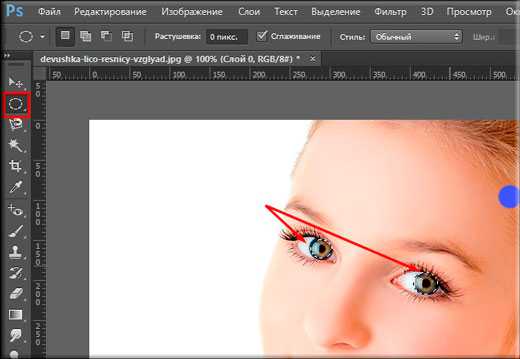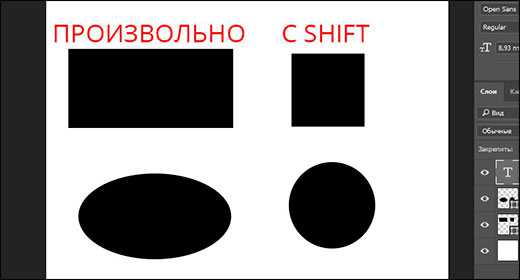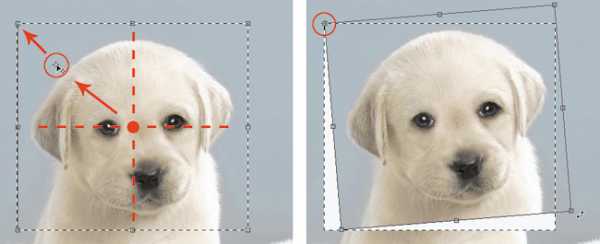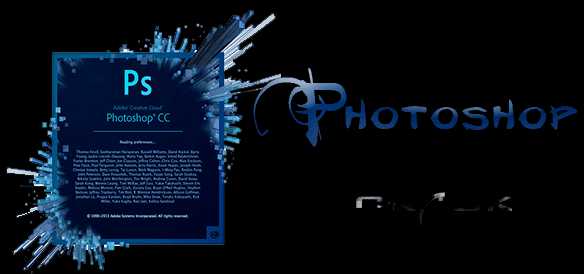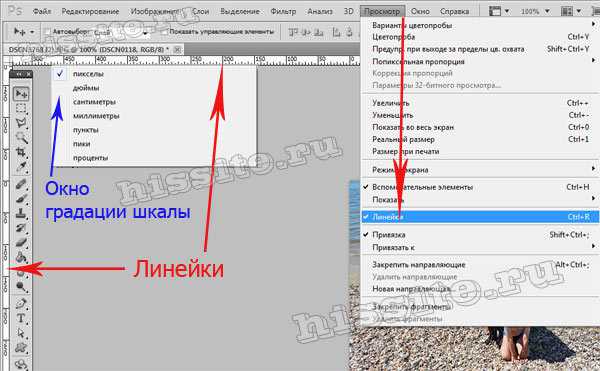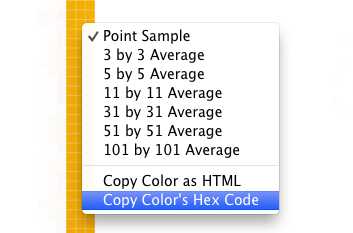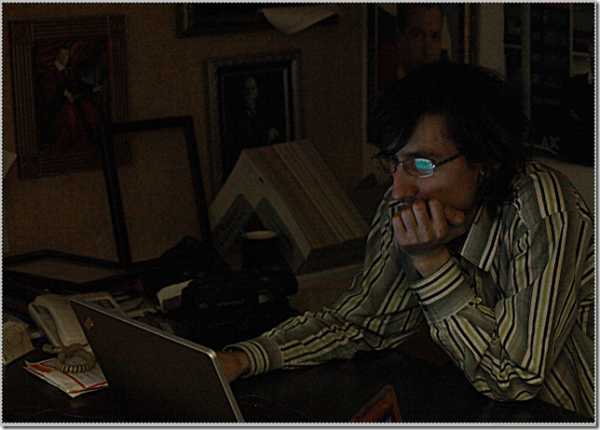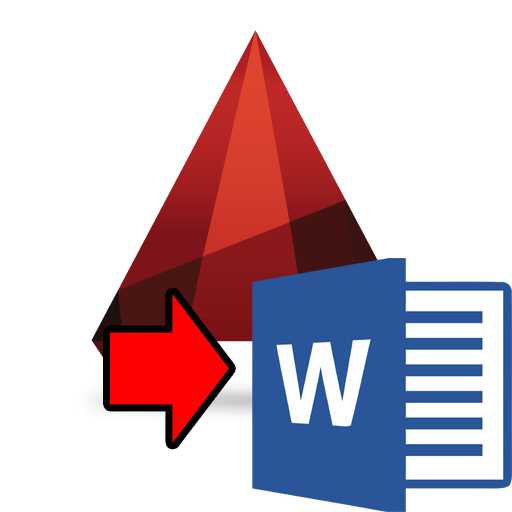Мы принимаем к оплате:
«Подарочный сертификат» от нашего Учебного Центра – это лучший подарок для тех, кто Вам дорог! Оплате обучение и подарите Вашим родным и близким обучение по любому из курсов!!!
«Сертификат на повторное обучение» дает возможность повторно пройти обучение в нашем Учебном Центре со скидкой 1000 рублей!
А также:
Как сделать в фотошоп игрушечный город
Создаем игрушечный, миниатюрный город photoshop
В данном уроке мы рассмотрим, как из фотографии города, дома, поезда создать впечатление игрушки, фото урок достаточно простой в исполнении, но очень радует результат, пользоваться будем photoshop.
Первым этапом в создании игрушечного города, будет подбор нужной фотографии, желательно, что бы на ней присутствовало много машин и людей, эффект будет более заметен. Или сделайте такую фотографии самостоятельно, единственная рекомендация – фотографируйте с верху( с балкона, дома, горы)
В нашем случае это будет железнодорожный вокзал, «игрушкой» мы попытаемся сделать поезд.

Открываем наше изображение в photoshop, нажимаем на кнопку Q (быстрая маска), затем D это вернёт наши первоначальные цвета (черный и белый). Дальше выбираем градиент и из списка градиентов выбираем тот, что показан на рисунке:
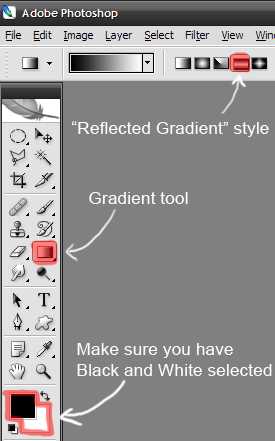
Дальше нам нужно определиться, какая часть фотографии должна быть в фокусе, это должен быть наш главный объект – поезд, автомобиль и т.д. Жмём кнопку Shift и подстраиваем градиент, таким образом, как показано на картинке ниже.

После наших манипуляций должно получиться примерно так:

Еще раз нажимаем клавишу Q и видим такое изображение(выделено все кроме средней части картинки):

5. Идем Filters(фильтр) - Blur(размытие) - Lens Blur(размытие при малой глубине резкости). В настройках размытия выставляем следующие параметры(они могут не соответствовать вашим, лучше подбирать конкретно под ваше изображение):
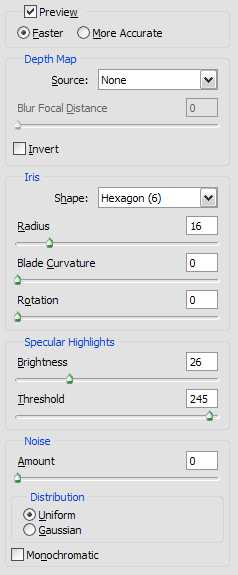
Для создания более выраженного эффекта, можно поправить яркость изображения, сделать это можно зайдя Изображения/коррекция/цветовой тон, насыщенность или просто нажав Ctrl+U.
Настройки можете выставить как показано ан рисунке или подобрать свои.
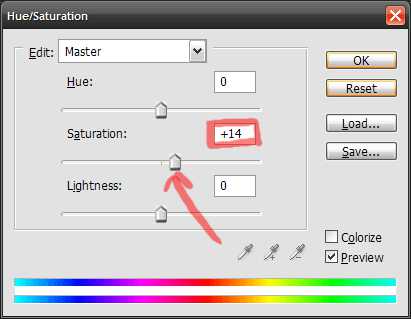
Вот таким не сложным способом, нам удалось создать миниатюрный, игрушечный город из фотографии в Photoshop.
Примеры полученных изображений:



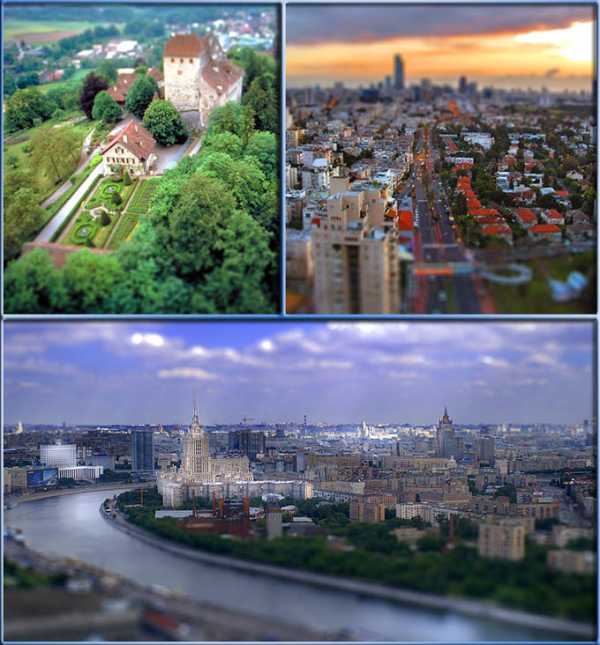


Автор: Jason Mitsios
Sov-link сервис
В этом уроке мы научимся создавать игрушечный мир, имитируя работу объектива с контролем перспективы (Tilt-shift объектива). С реальными аналогами этих линз фотографы добиваются эффекта «игрушечности» сцены. Сложность: низкая
Время: 15 минут
Шаг№1
Берём фотографию. Лучше, чтобы это был вид сверху, городской пейзаж, толпы людей или что-то похожее. Можно взять мою фотографию из Индии.
Шаг№2
В Photoshop входим в режим быстрой маски — quick mask mode (клавиша Q)
Шаг№3
Выбираем инструмент Градиент – Gradient (G), в панели настроек инструмента выбираем чб градиент и нажимаем на кнопку Reflected gradient (с таким же успехом можно использовать и radial gradient или diamond gradient).
Шаг№4
В режиме быстрой маски заливаем градиент (удерживая клавишу Shift тянем линию из середины картинки вниз). Получится нечто такое:
Шаг№5 Выходим из режима быстрой маски (снова Q) – у нас должно быть выделено всё пространство помимо прозрачной области, которую мы видели на картинке выше.
Шаг№6
Заходим в меню Filter > Blur> Gaussian Blur = Фильтр>Размытие>Размытие по Гауссу – выставляем значение, которое нас устраивает (в данном случае я выбрал примерно 23)
Шаг№7
Собственно, картинка готова. Этот оптический эффект достигается за счёт того, что камера фокусируется на одной области фотографии, остальное размывается. При этом, глаз воспринимает картинку так, будто она собрана из миниатюрных игрушек.
Шаг№8
Чтобы добиться более «пластикового» эффекта можно увеличить насыщенность (saturation) и контраст (contrast) картинки. Это можно сделать либо с помощью корректирующих слоёв, кликнув значок (adjustment layers – huesaturation=>Тон/Насыщенность и brightnesscontrast=яркость/контраст), либо непосредственно в менюImage>Adjustment=Изображение>Корректировки и далее одноимённые пункты.
Мой блог находят по следующим фразам
Как делать фотографии, на которых все как игрушечное
Добиться иллюзии игрушечного мира при съемке реальных объектов технически просто, используя специальный объектив tilt-shift. Но такой способ больше подходит для пленочных фотоаппаратов. Цифровые снимки обрабатывают с помощью онлайн-сервисов, особых программ и фотошопа.
Содержание статьи
 Планируя превратить снимок в кукольную миниатюру, следует выбирать точку съемки на возвышенности. Объекты необходимо снимать сверху и с небольшим наклоном. При соблюдении этих условий на обработанной фотографии эффект игрушечного мира проявится максимально.Некоторые сайты в интернете предоставляют возможность обработать фотографию, загрузив изображение с компьютера или указав адрес в сети. Сервис TiltShiftmaker предельно прост в работе. Загрузив подходящее фото, выделите область, которую необходимо оставить в фокусе, остальные действия программа произведет автоматически. Изменяя настройки, можно усилить яркость и контрастность основного элемента. Результат загружается на сайт и по ссылке можно скачать полноразмерное отредактированное изображение.
Планируя превратить снимок в кукольную миниатюру, следует выбирать точку съемки на возвышенности. Объекты необходимо снимать сверху и с небольшим наклоном. При соблюдении этих условий на обработанной фотографии эффект игрушечного мира проявится максимально.Некоторые сайты в интернете предоставляют возможность обработать фотографию, загрузив изображение с компьютера или указав адрес в сети. Сервис TiltShiftmaker предельно прост в работе. Загрузив подходящее фото, выделите область, которую необходимо оставить в фокусе, остальные действия программа произведет автоматически. Изменяя настройки, можно усилить яркость и контрастность основного элемента. Результат загружается на сайт и по ссылке можно скачать полноразмерное отредактированное изображение. При предстоящей обработке большого количества фотографий или создании серии удобнее работать с полноценной программой. Программа Tilt Shift Generator имеет больше опций по сравнению с быстрыми, но достаточно примитивными онлайн-сервисами. Избирательная фокусировка и сила размытия настраивается с помощью программы до нужной интенсивности, чего невозможно добиться даже самым дорогим профессиональным оборудованием.
Дополнительные настройки формы боке (апертуры) можно отрегулировать таким образом, что в области размытия вместо бликов будут сердечки или звездочки. После обработки фотографию легко сохранить в нужном формате и размере без потери качества.Создать декоративный игрушечный снимок в самом распространенном фоторедакторе Photoshop совсем несложно. Выберите и загрузите подходящее изображение. Фотографии ландшафта, невысоких домиков, машин и поездов становятся очень интересными после обработки тилт-шифт.Создайте слой быстрой маски, нажав клавишу Q или кликнув на кнопку Quick Mask. Выберите инструмент «градиент» и установите стиль черно-белого зеркального градиента. Удерживайте нажатой клавишу Shift и, перемещая выбранный инструмент, залейте градиентом тот фрагмент фото, который должен остаться в фокусе. Перейдя в стандартный режим нажатием кнопки Q, вы увидите выделенные области, которые предстоит дефокусировать. Для этого в меню фильтр выберите размытие при малой глубине резкости. Если увиденный результат вас устраивает, попробуйте поэкспериментировать с другими стилями размытия.Для усиления кукольного эффекта попробуйте усилить контрастность и насыщенность основного элемента. В меню «коррекция» выберите пункт яркость – контрастность, перемещайте ползунки добиваясь желаемого результата.Не бойтесь ненатуральности цветов, игрушечному миру присущи яркие краски. Чем искусственней будут выглядеть объекты, тем больше они будут похожи на миниатюрные модели.
Источники:
- Как сделать так, что-бы на фотографии все выглядело игрушечным?
- Программа Tilt Shift Generator
Распечатать
Как делать фотографии, на которых все как игрушечное
Tilt-Shift: делаем «игрушечные» фотографии
Tilt-Shift — это очень популярное направление в фотографии, которое заключается в том, что снимок специальным образом обрабатывается таким образом, чтобы все выглядело как будто снимали игрушечные модели. Такие снимки делаются обычно с какой-либо высокой точки камерой со специальным объективом, а потом еще корректируются в фоторедакторе. Однако, можно попробовать добиться подобного эффекта и подручными средствами, а точнее — с помощью одного из предназначенных для этой цели онлайновых сервисов.
TiltShiftmaker
Этот сервис позволяет создать tilt-shift фото буквально в три шага. Вначале необходимо загрузить фото со своего компьютера или указать адрес в интернете. Потом можно поиграться с настройками для получения оптимального результата. Опций не много и разобраться с ними не составит труда, тем более что результат их применения можно сразу увидеть с помощью кнопки Preview. Ну и когда все готово, то необходимо нажать Get Full Size, для получения ссылки на обработанное полноразмерное изображение.
TiltShift Generator
В отличие от предыдущего сервиса TiltShift Generator работает на флэше и имеет несколько иные настройки. Здесь применяется радиальное размытие, а не вдоль горизонтальной оси, как в предыдущем случае. Кроме этого, присутствуют настройки яркости, контрастности и цветности. Для сохранения достаточно нажать на кнопку Save, предварительно указав качество сжатия картинки.
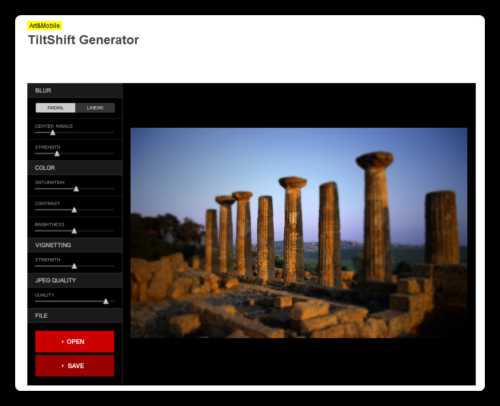
Ну а если вы хотите использовать возможности этого сервиса на своем компьютере, то можно загрузить соответствующее Adobe AIR приложение.